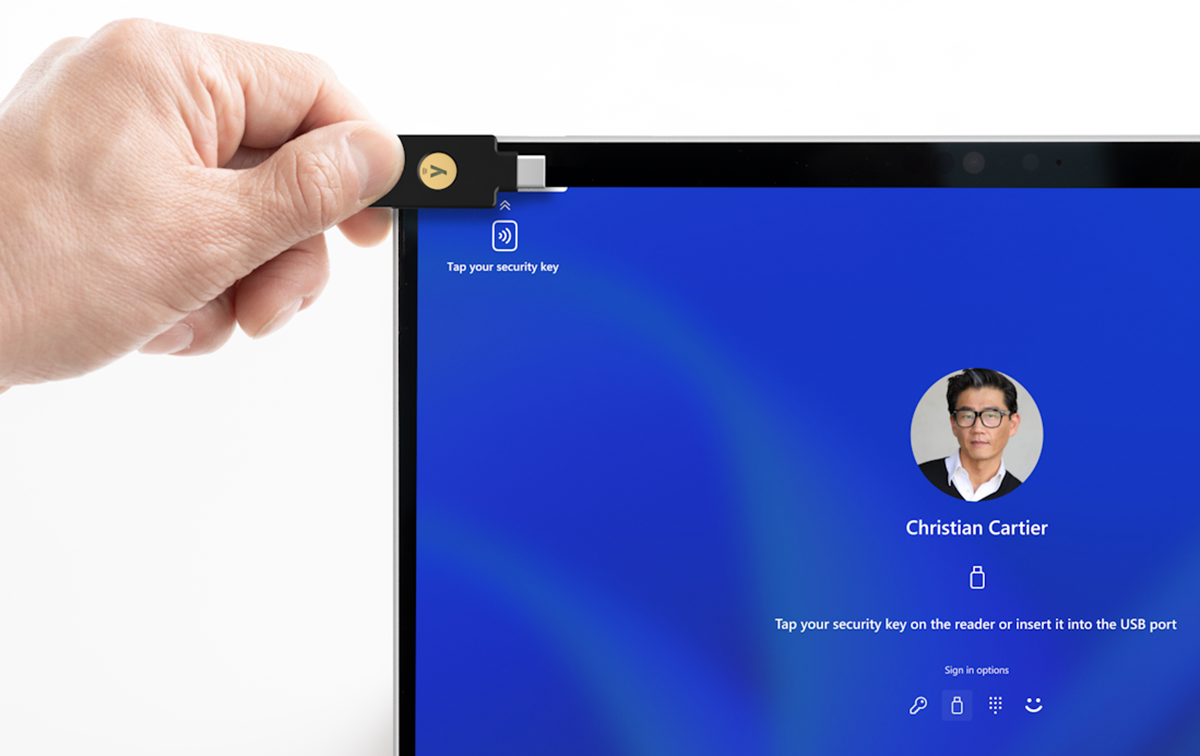Hinweis
Für den Zugriff auf diese Seite ist eine Autorisierung erforderlich. Sie können versuchen, sich anzumelden oder das Verzeichnis zu wechseln.
Für den Zugriff auf diese Seite ist eine Autorisierung erforderlich. Sie können versuchen, das Verzeichnis zu wechseln.
Near Field Communication (NFC) wurde entwickelt, um die Sicherheit und den Komfort für Benutzer zu erhöhen. Es ermöglicht Microsoft Entra ID- und Microsoft-Kontoauthentifizierung (MSA) über FIDO 2.0-Standards und ermöglicht sicheren Zugriff und Anmeldung. Darüber hinaus können diese Geräte NFC-Tags lesen und schreiben.
Obwohl NFC auf Surface Pro Informationen lesen kann, die auf dem Magnetstreifen einer Bank Karte gespeichert sind, unterstützt es keine Zahlungstransaktionen.
Wir entwickelten NFC in Surface Pro für Unternehmenskunden, bei denen die primären Anwendungen der NFC-Technologie die Authentifizierung, die Zugriffssteuerung und den Informationsaustausch umfassen. Diese Anwendungsfälle sind von grundlegender Bedeutung in Umgebungen, die erhöhte Sicherheit und optimierte Abläufe erfordern, wie z. B. Arbeitsplätze und Bildungseinrichtungen.
Unterstützte Geräte
NFC wird für die folgenden Surface for Business Wi-Fi-Modelle unterstützt:
Surface Go 4 for Business (Details finden Sie unter NFC-Unterstützung in Surface Go for Business )
Surface Pro 10 for Business
Surface Pro for Business, Copilot+ PC, 13 Zoll (Intel- und Snapdragon-Modelle)
Surface Pro for Business, Copilot+ PC, 12 Zoll
Hinweis
NFC-Unterstützung ist nur für kommerzielle Wi-Fi Versionen von Surface Pro 10 und Surface Pro 11. Edition für Unternehmen verfügbar. Die 5G-Modelle von Surface Pro 10 und Surface Pro 11th Edition enthalten keine NFC-Unterstützung. Die Consumer-Wi-Fi Version von Surface Pro 11. Edition enthält keine NFC-Unterstützung.
Position des NFC-Lesers
Um sich zu authentifizieren, richten Sie Ihren NFC-Sicherheitsschlüssel basierend auf Ihrem Gerätemodell an dem geeigneten Standort aus.
Unterstützte Endbenutzererfahrungen
Standardauthentifizierung
- Geräteauthentifizierung: Sie können sich bei einem Gerät anmelden, indem Sie auf einen NFC-fähigen Badge oder schlüssel auf dessen NFC-Reader tippen. Diese Methode ist kompatibel mit Geräten, die NFC für die Authentifizierung unterstützen, einschließlich Windows-Sicherheit Key-Anmeldung und verschiedenen Apps, die Funktionen für einmaliges Anmelden (Single Sign-On, SSO) bieten.
- App-Authentifizierung: Sie können sich auch auf die gleiche Weise bei nativen und Web-Apps anmelden, indem Sie auf einen NFC-fähigen Badge oder einen Schlüssel für den NFC-Reader tippen. Diese Funktionalität ist für Apps verfügbar, die NFC für die Authentifizierung verwenden, z. B. Apps, die in Microsoft Entra ID und MSA integriert sind.
- Multi-Factor Authentication (MFA): Für zusätzliche Sicherheit können Sie Ihren NFC-fähigen Badge oder Schlüssel als Mehr-Faktor-Authentifizierungstoken verwenden. Tippen Sie einfach auf den NFC-Reader, um sicher auf Dienste und Apps zuzugreifen, die NFC-Schlüssel unterstützen, einschließlich Microsoft Entra ID, MSA und NFC-kompatibler Apps.
Ressourcennachverfolgung
- Tagschreibvorgänge: Sie haben die Möglichkeit, in ein NFC-Tag zu schreiben, indem Sie auf dem NFC-Reader des Geräts tippen, indem Sie Software-Apps verwenden, die dieses Feature unterstützen.
- Taglesevorgang: Sie können aus einem NFC-Tag lesen, indem Sie auf dem NFC-Reader des Geräts darauf tippen. Während keine anderen Anwendungen erforderlich sind, um die Daten aus einem NFC-Tag zu lesen, gibt es Lösungen von Drittanbietern, die diese Erfahrung verbessern könnten.
Imprivata Enterprise Access Management (EAM)
Zertifizierte Surface-Geräte mit integriertem NFC erhöhen die Sicherheit und Produktivität, indem sie schnellen, nahtlosen Zugriff auf Imprivata-Arbeitsstationen und -Anwendungen bieten. Mit Imprivatas No Click Access können Benutzer auf ihren NFC-fähigen Badge tippen, um sich bei ihrem Surface-Gerät anzumelden oder davon abzusetzen.
Surface-Geräte, die für Imprivata zertifiziert sind, umfassen:
- Surface Pro 11. Edition, Intel-Prozessor
- Surface Pro 10 for Business, nur WLAN
- Surface Go 4 for Business
Weitere Informationen finden Sie unter Surface for Business Geräte jetzt Bereit für Imprivata sind.
ID-Überprüfung
- Bank Karte Lesen: Sie können auf Ihre NFC-fähige Bank Karte auf das Gerät tippen, um Informationen davon zu lesen. Diese Funktionalität erfordert eine bestimmte Software, die in der Lage ist, aus Bankkarten zu lesen; insbesondere eine Branchenanwendung. Wie bereits erwähnt, kann NFC auf Surface Pro keine Finanztransaktionen verarbeiten.
NFC-Unterstützung für die Wegsuche
NFC-Wegweiser nutzt die Einfachheit und den Komfort der NFC-Technologie, um die Navigation von Personen durch physische Räume zu verbessern. Diese Funktionalität macht es zu einem wertvollen Tool zur Verbesserung der Benutzerfreundlichkeit, des Engagements und der Barrierefreiheit. Zu den allgemeinen Vorteilen der Wegsuche gehören die folgenden Szenarien:
- Navigationsunterstützung: NFC-Tags können an wichtigen Punkten innerhalb eines Gebäudes oder Außenbereichs platziert werden. Wenn Sie beispielsweise auf Ihr Gerät mit einem NFC-Tag tippen, kann eine Karte, Wegbeschreibungen oder Informationen zu Ihrem Standort angezeigt werden. Diese Funktionalität kann Ihnen helfen, in komplexen Bereichen wie Krankenhäusern, Museen, Universitäten oder Einkaufszentren zu navigieren.
- Zugänglichkeit: Nfc-Wegweiser kann die Barrierefreiheit für Menschen mit Behinderungen verbessern, indem audiobeschreibungen, beschreibende Inhalte oder maßgeschneiderte Unterstützung bereitgestellt werden, die auf den Bedürfnissen des Benutzers bei der Interaktion mit NFC-Tags basiert.
- Informationszugriff: Über die Wegbeschreibung hinaus kann NFC-Wegweiser detaillierte Informationen zu Produkten in einem Geschäft bieten und das Besuchererlebnis verbessern, ohne dass Führungen oder physische Broschüren erforderlich sind.
Benutzerdefiniertes Sperrbildschirmbild
Um Endbenutzern zu helfen, den NFC-Reader auf dem Gerät zu finden, steht ein benutzerdefiniertes Sperrbildschirmbild zum Herunterladen und Bereitstellen auf Geräten in Ihrem organization zur Verfügung. Weitere Informationen finden Sie unter Herunterladen von NFC-Sperrbildschirmen auf dieser Seite.
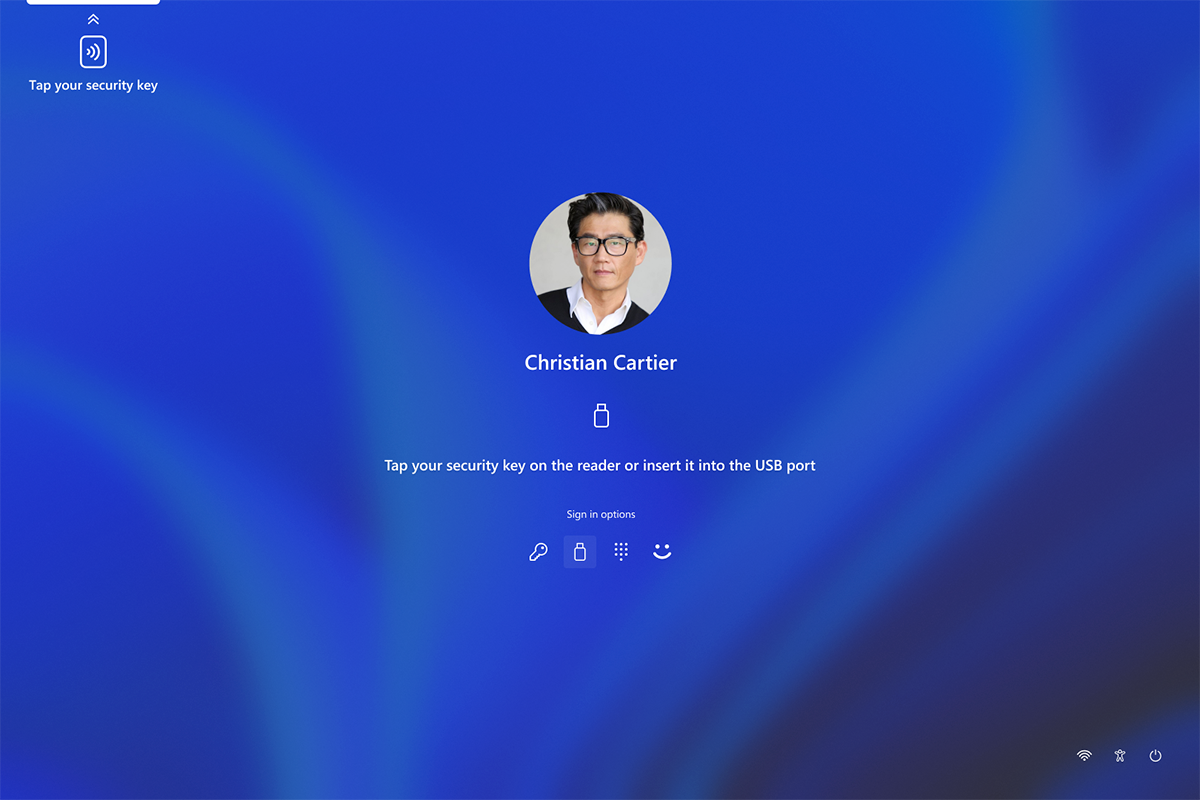
Unterstützte NFC-Tagtypen & Standards
Unterstützte Standards
Unsere NFC-Lösung ist mit einer Vielzahl von Standards kompatibel und stellt sicher, dass sie verschiedene betriebliche Anforderungen erfüllen kann:
- ISO/IEC 14443 A/B-Konformität: Ermöglicht das Lesen und Schreiben von NFC-Tags vom Typ 1, 2 und 4 und deckt eine Vielzahl von Anwendungsfällen ab, von der Zugriffssteuerung bis hin zu Zahlungssystemen.
- JIS X 6319-4-Konformität: Unterstützt Typ-3-Tags, wodurch die Integration mit Geräten und Systemen erleichtert wird, die diesen Standard verwenden.
- ISO/IEC 15693-Konformität: Erweitert die Funktionen um Typ-5-Tags und ermöglicht Interaktionen mit einer breiteren Palette von Tags, einschließlich Tags, die iClass UID-Informationen speichern, die häufig in Identifikationsbadges verwendet werden.
- MIFARE-Kompatibilität: Unsere Lösung arbeitet auch nahtlos mit der MIFARE-Verschlüsselungsmethode zusammen und sorgt für sicheres Lesen und Codieren für Systeme, die MIFARE verwenden.
Unterstützte Tagtypen für die sichere Authentifizierung
NFC auf Surface Pro unterstützt die Verwendung von FIDO2.0-Schlüsseln für die sichere Authentifizierung auf verschiedenen Plattformen, einschließlich Windows, Microsoft Entra ID und MSA. Für kennwortlose Anmeldeoptionen nutzen wir die Authentifizierungsfunktionen von Microsoft Entra. Weitere Informationen zur Integration von FIDO-Schlüsseln in Microsoft Entra finden Sie unter Microsoft Entra kennwortlose Anmeldung.
Die folgenden FIDO2.0-Schlüssel werden unterstützt und für die Verwendung empfohlen:
- YubiKey: Bietet ein Portfolio von NFC-Sicherheitsschlüsseln, die eine breite Palette von Sicherheitsprotokollen unterstützen.
- Identiv: Bietet eine Reihe von Sicherheitslösungen, einschließlich FIDO2-Sicherheitsschlüsseln.
- Thetis: Stellt FIDO2-zertifizierte Sicherheitsschlüssel bereit, die für den sicheren Zugriff konzipiert sind.
- Token2-Karte: Eine kompakte und portable Sicherheitsschlüsseloption.
- AuthenTrend-Karte: Bekannt für ihre biometrischen und Karte FIDO2-Sicherheitsschlüssel.
- FEITIAN ePass: Bietet eine Reihe von NFC-fähigen FIDO2-Sicherheitsschlüsseln, einschließlich Optionen mit USB-A- und USB-C-Schnittstellen für die Unterstützung von MFA- und PIV-Anmeldeinformationen.
Tipp
Diese Schlüssel bieten eine stabile Sicherheitsebene für Authentifizierungsprozesse und sorgen für eine sichere und benutzerfreundliche Erfahrung für IT-Administratoren und Entscheidungsträger.
Nicht-FIDO-NFC-Schlüssel
Die folgende Tabelle enthält unterstützte NICHT-FIDO-NFC-Schlüssel, die verschiedene Arten von NFC-Tags zusammen mit unterstützten Technologiestandards auflisten. Diese Schlüssel sind nicht an den FIDO -Standards (Fast Identity Online) Alliance ausgerichtet, bieten aber eine Reihe von Funktionen, einschließlich Lese- und Schreibtags.
| Name | Tagtyp | Kompatible Standards |
|---|---|---|
| Sony Felica Lite RC-S966 | F/3 | JIS X 6319-4 |
| NXP ICODE SLI | v/5 | ISO15693 |
| NXP ICODE SLIX | v/5 | ISO15693 |
| NXP-NTAG210 | A/2 | ISO 14443 |
| NXP NTAG 203 | A/2 | ISO 14443 |
| NXP-NTAG213 | A/2 | ISO 14443 |
| MIFARE Ultralight | A/2 | ISO 14443-2/ISO 14443-3 |
| MiFare DESFire | A/4 | ISO 14443-4/ISO 14443-3/ISO 14443-2/ISO-IEC 7816-4 |
| MIFARE DESFire EV1 | A/4 | ISO 14443-4/ISO 14443-3/ISO 14443-2/ISO-IEC 7816-4 |
| MiFare Classic | A | ISO 14443-2/ISO 14443-3/ Mifare Classic |
| Broadcomm Topaz 512 | A/1 | ISO 14443 |
| Infineon Tech AG | A/4 | ISO 7816, ISO 14443 |
| Samsung Java Karte | A/4 | ISO 7816, ISO 14443 |
Verwalten von NFC
Deaktivieren von NFC über Geräteeinstellungen
Endbenutzer können NFC direkt über Geräteeinstellungen deaktivieren.
- Wechseln Sie zu Einstellungen>Netzwerk & Internet>Flugzeugmodus , und wählen Sie NFC aus.
- Passen Sie den Umschalter an, um ihn zu deaktivieren.
Deaktivieren von NFC über Firmware
Für einen verwalteten Ansatz können IT-Administratoren NFC mithilfe von SEMM (Surface Enterprise Management Mode) deaktivieren. SEMM ermöglicht IT-Administratoren die Verwaltung von Hardwarefeatures auf Firmwareebene. Mit SEMM können Sie Richtlinien erzwingen, die DIE NFC-Funktionalität deaktivieren, sodass der Zugriff unabhängig von den Softwareeinstellungen nicht möglich ist. Weitere Informationen finden Sie unter Surface Enterprise Management Mode (SEMM).
Häufig gestellte Fragen
Wie sieht der Einsatzbereich des NFC-Readers aus?
- Der NFC-Reader ist so konzipiert, dass er innerhalb eines Bereichs von bis zu 15 Millimetern entlang der Z-Achse funktioniert. Diese Nähe stellt eine sichere Kommunikation zwischen dem Leser und NFC-fähigen Geräten oder Tags sicher.
Kann der NFC-Reader unabhängig von einer Tastatur betrieben werden?
- Ja, der NFC-Reader ist so konzipiert, dass er nahtlos sowohl mit als auch ohne Tastatur in allen unterstützten Betriebssystemen und Modi funktioniert. Diese Flexibilität ermöglicht eine Vielzahl von Anwendungsfällen und Gerätekonfigurationen.
Unterstützt das NFC-Feature das Reaktivieren des Geräts aus dem Energiesparmodus?
- Nein, die aktuelle NFC-Technologie unterstützt das Reaktivieren des Geräts aus dem Energiesparmodus nicht. Surface Pro müssen wach und aktiv sein, damit NFC-Interaktionen auftreten können.
Unterstützen alle Surface Pro Geräte das Lesen von NFC?
- Nein, derzeit ist der NFC-Reader auf kommerziellen Wlan-Versionen von Surface Pro- und Surface Go for Business-Geräten verfügbar.
Unterscheidet sich die NFC-Funktionalität auf Surface Pro 10 von Surface Go?
Die NFC-Funktionalität auf Surface Pro umfasst Unterstützung für weitere Karten und Tagtypen.
Weitere Informationen zur Unterstützung und NFC-Position für Surface Go finden Sie unter NFC-Unterstützung in Surface Go for Business.
Herunterladen von NFC-Sperrbildschirmen
Um Endbenutzern zu helfen, den NFC-Reader auf dem Gerät zu finden, steht ein benutzerdefiniertes Sperrbildschirmbild zum Herunterladen und Bereitstellen auf Geräten in Ihrem organization zur Verfügung.
Für eine optimale Benutzererfahrung empfehlen wir, die folgenden Einstellungen auf Surface Pro zu ändern:
Navigieren Sie zu Einstellungen>Personalisierungsfarben>.
- Schalten Sie Transparenzeffekte auf Aus um.
Navigieren Sie zu Einstellungen>Personalisierung>Sperrbildschirm.
- Aktivieren Sie Das Bild des Sperrbildschirms reagieren, wenn ich meinen PC auf Aus verschiebe.
Diese Einstellungen können beim Bereitstellen des Sperrbildschirms über Microsoft Intune oder mit administrativen Vorlagen in Windows Gruppenrichtlinie verwaltet werden. Weitere Informationen finden Sie unter Gruppenrichtlinie-Einstellungsreferenz.
NFC-Sperrbildschirmdownloads
Wie in der folgenden Abbildung gezeigt, sind folgende Downloads verfügbar:
- Ein Standardsperrbildschirm mit einer benutzerfreundlichen Oberfläche: NFC-Sperrbildschirm – mit Hintergrund.
- Trennen Sie schwarzweiße Symbole für die Anpassung.
Hinweis
Das folgende Beispiel zeigt die Surface Pro 13 Zoll. Unten finden Sie NFC-Sperrbildschirmbilder für die Surface Pro 12 Zoll und 13 Zoll. Da der NFC-Sensor auf jedem Gerät unterschiedlich positioniert ist, variieren die Layouts des Sperrbildschirms entsprechend.
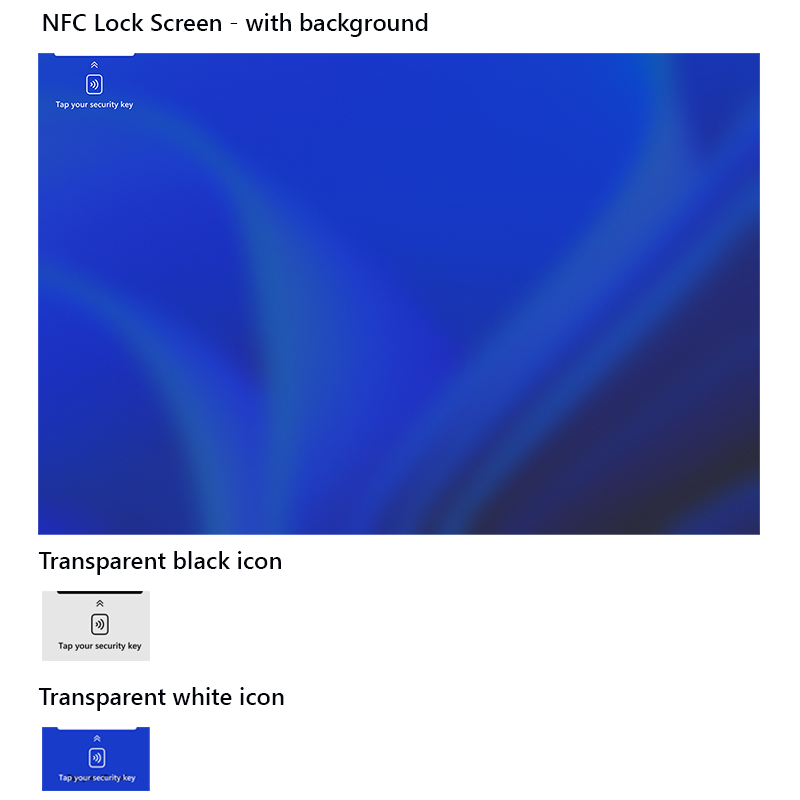
Wählen Sie die gewünschte Sprache zum Herunterladen aus.
NFC-Sperrbildschirm – Surface Pro 12 Zoll – Mit Hintergrund (Windows Bloom)
- Arabisch blau blüht
- Bulgarische blaue Blüten
- Vereinfachte blaue Blüten in Chinesisch
- Chinesische traditionelle HK Blue Blooms
- Chinesische traditionelle TW Blue blüht
- Kroatisch blau blüht
- Tschechisch blau blüht
- Dänische blaue Blüten
- Holländisch blau blüht
- Englischblau blüht
- Estnisch blau blüht
- Philippinische blaue Blüten
- Finnische blaue Blüten
- Französisch blau blüht
- Deutsch blau blüht
- Griechisch blau blüht
- Hindi blue blooms
- Ungarische blaue Blüten
- Italienischblau blüht
- Japanische blaue Blüten
- Koreanisch blau blüht
- Lettische blaue Blüten
- Litauische blaue Blüten
- Malaiisch-blaue Blüten
- Norwegische blau blüht
- Polnischblau blüht
- Portugiesisch blau blüht
- Rumänische blaue Blüten
- Slowakisch blau blüht
- Slowenische blaue Blüten
- Spanische blaue Blüten
- Schwedisch blau blüht
- Thaiblau blüht
NFC-Sperrbildschirm - Surface Pro 12 Zoll - Transparentes schwarzes Symbol
- Arabisch schwarz transparent
- Bulgarisch schwarz transparent
- Chinesisch vereinfacht schwarz transparent
- Chinesisch Traditionell HK schwarz transparent
- Chinesisch Traditionell TW schwarz transparent
- Kroatisch schwarz transparent
- Tschechisch schwarz transparent
- Dänisch schwarz transparent
- Niederländisch schwarz transparent
- Englisch schwarz transparent
- Estnisch schwarz transparent
- Philippinisch schwarz transparent
- Finnisch schwarz transparent
- Französisch schwarz transparent
- Deutsch schwarz transparent
- Griechisch schwarz transparent
- Hindi schwarz transparent
- Ungarisch schwarz transparent
- Italienisch schwarz transparent
- Japanisch schwarz transparent
- Koreanisch schwarz transparent
- Lettisch schwarz transparent
- Litauisch schwarz transparent
- Malaiisch schwarz transparent
- Norwegisch schwarz transparent
- Poliert schwarz transparent
- Portugiesisch schwarz transparent
- Rumänisches Schwarz transparent
- Slowakisch schwarz transparent
- Slowenisch schwarz transparent
- Spanisch schwarz transparent
- Schwedisch schwarz transparent
- Thai schwarz transparent
NFC-Sperrbildschirm – Surface Pro 12 Zoll – Transparentes weißes Symbol
- Arabisch weiß transparent
- Bulgarisch weiß transparent
- Chinesisch (vereinfacht), weiß transparent
- Chinesisch Traditionell HK weiß transparent
- Chinesisch Traditionell TW weiß transparent
- Kroatisch weiß transparent
- Tschechisch weiß transparent
- Dänisch weiß transparent
- Niederländisch weiß transparent
- Englisch weiß transparent
- Estnisch weiß transparent
- Philippinisch weiß transparent
- Finnisch weiß transparent
- Französisch weiß transparent
- Deutsch weiß transparent
- Griechisch weiß transparent
- Hindi weiß transparent
- Ungarisch weiß transparent
- Italienisch weiß transparent
- Japanisch weiß transparent
- Koreanisch weiß transparent
- Lettisch weiß transparent
- Litauisch weiß transparent
- Malaiisch weiß transparent
- Norwegisch weiß transparent
- Poliert weiß transparent
- Portugiesisch weiß transparent
- Rumänisches Weiß transparent
- Slowakisch weiß transparent
- Slowenisch weiß transparent
- Spanisch weiß transparent
- Schwedisch weiß transparent
- Thai weiß transparent
NFC-Sperrbildschirm – Surface Pro 13 Zoll – Mit Hintergrund (Windows Bloom)
- Englisch
- Arabisch
- Bulgarisch
- Chinesisch (vereinfacht)
- Chinesisch (traditionell)
- Tschechisch
- Dänisch
- Deutsch
- Griechisch
- Spanisch
- Estnisch
- Finnisch
- Filipino
- Französisch
- Hindi
- Kroatisch
- Ungarisch
- Italienisch
- Japanisch
- Koreanisch
- Litauisch
- Lettisch
- Malaiisch
- Norwegisch
- Niederländisch
- Polnisch
- Portugiesisch
- Rumänisch
- Slowakisch
- Slowenisch
- Schwedisch
- Thailändisch
- Vietnamesisch
NFC-Sperrbildschirm - Surface Pro 13 Zoll - Transparentes schwarzes Symbol
- Englisch
- Arabisch
- Bulgarisch
- Chinesisch (vereinfacht)
- Chinesisch (traditionell)
- Tschechisch
- Dänisch
- Deutsch
- Griechisch
- Spanisch
- Estnisch
- Finnisch
- Filipino
- Französisch
- Hindi
- Kroatisch
- Ungarisch
- Italienisch
- Japanisch
- Koreanisch
- Litauisch
- Lettisch
- Malaiisch
- Norwegisch
- Niederländisch
- Polnisch
- Portugiesisch
- Rumänisch
- Slowakisch
- Slowenisch
- Schwedisch
- Thailändisch
- Vietnamesisch